Как быстро автоматизировать рассылку уведомлений о посылках вашим клиентам
Владельцам интернет-магазинов хорошо известно, как много усилий может уходить на отправку товарно-транспортных накладных. Но есть очень простой способ автоматизировать рассылку. Читайте о нем в этой статье.
Содержание:
1. Почему отправлять накладные Новой Почты вручную непродуктивно
2. Как автоматизировать рассылку накладных Новой Почты
3. Настройка авторассылки накладных Новой Почты через TurboSMS
4. Подключение и настройка Новой Почты
5. Подключение и настройка TurboSMS
6. Запуск отправки накладных Новой Почты с помощью TurboSMS
Почему отправлять накладные Новой Почты вручную непродуктивно
Службы доставки существенно облегчают жизнь компаниям, рассылающим товары по стране. Возьмем для примера «Новую Почту». Служба берет все логистические задачи на себя. Вам нужно только доставлять товары в отделение или вызывать для этого курьера и оформлять накладные.
Вроде бы, все просто. Но если у вас достаточно крупный магазин и большое количество заказов, сотрудники могут тратить кучу времени и сил только на уведомление клиентов. Ведь каждому получателю нужно оперативно прислать по SMS номер накладной. Иначе клиент будет переживать и может вообще пропустить товар.
Если же у вас небольшой бизнес без помощников, тогда вообще все придется делать одному. Согласитесь, гораздо лучше сфокусироваться на более интересных и важных для работы задачах.
Как автоматизировать рассылку накладных Новой Почты
К счастью, вы можете сделать так, чтобы номера накладных отправлялись клиентам в автоматическом режиме. Больше не придется искать и набирать номер каждого покупателя и отправлять ему соответствующую ТТН. Всю эту работу можно автоматизировать, сэкономив деньги и время.
Чтобы настроить автоматическую рассылку накладных, вам понадобятся два сервиса: наш ApiX-Drive и TurboSMS. Первый будет получать ТТН из «Новой Почты» и отправлять их вашим клиентам по SMS с помощью второго.
Уметь программировать не нужно. Достаточно потратить несколько минут, чтобы подключить сервисы друг к другу.
Настройка авторассылки накладных Новой Почты через TurboSMS
Перед тем как приступить к настройке, зарегистрируйтесь в сервисе TurboSMS и разберитесь в его интерфейсе. Это не займет много времени, так как он очень простой.
Затем зарегистрируйтесь на сайте ApiX-Drive и войдите в личный кабинет. После этого выполняйте инструкции, перечисленные ниже.
1. Подключение и настройка Новой Почты
Воспользуйтесь кнопкой «Создать связь», чтобы открыть меню для подключения сервисов.
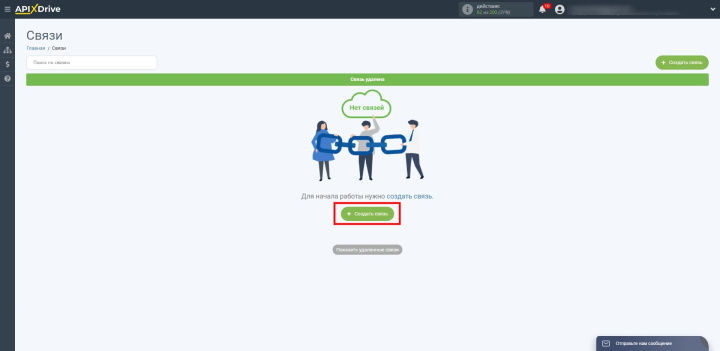
Выберите в качестве источника данных «Новую Почту».
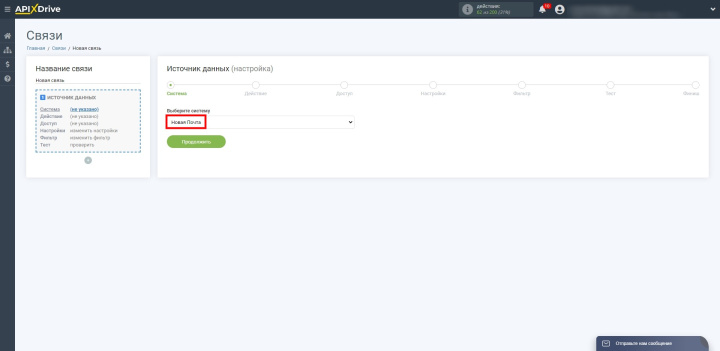
Укажите, какое действие ApiX-Drive будет совершать с данными. Вариант «Загрузить ТТН» подходит, если вы оформляете отправку через личный кабинет. Вариант «Загрузить ТТН (новый кабинет)» — если отправляете посылки в отделении.
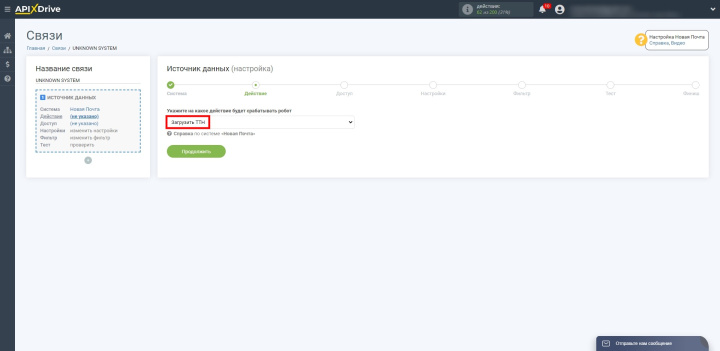
Теперь подключите к ApiX-Drive аккаунт «Новой Почты», через который вы рассылаете товары клиентам. Воспользуйтесь для этого синей кнопкой.
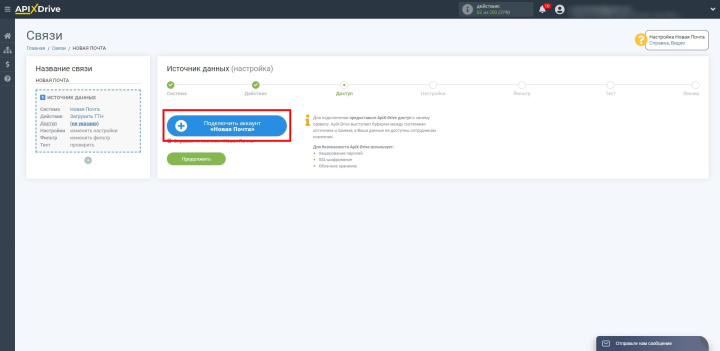
Введите API ключ, который находится в настройках вашего личного кабинета на сайте «Новой Почты».
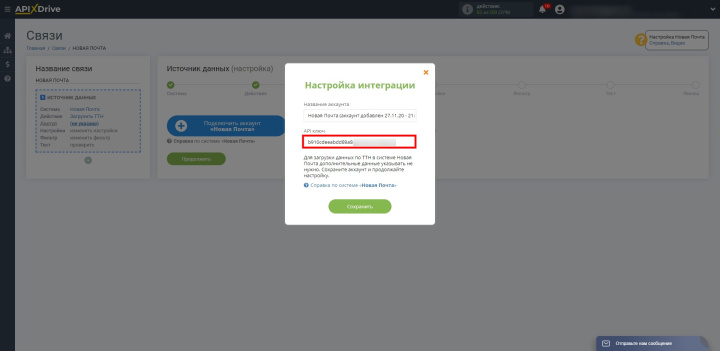
Если используете старый интерфейс «Новой почты», ищите ключ в разделе «Настройки» — API 2.0. В новом интерфейсе ключ можно найти в меню «Настройки» — «Безопасность».
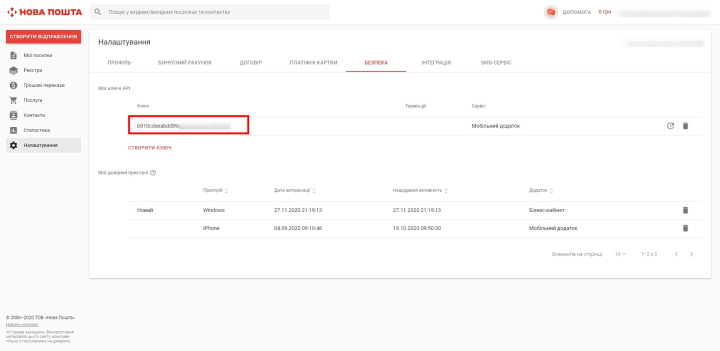
Настройки для этого сервиса не предусмотрены. Просто нажмите «Продолжить».

Если необходимо, настройте фильтр, нажав «добавить условия фильтрации».
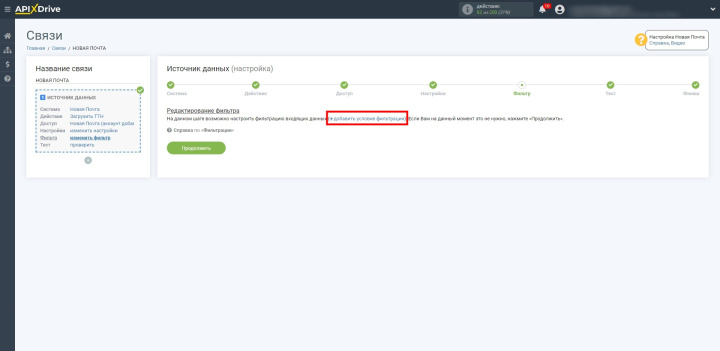
Этап «Тест» можно пропустить.
- Автоматизируйте работу интернет магазина или лендинга
- Расширяйте возможности за счет интеграций
- Не тратьте деньги на программистов и интеграторов
- Экономьте время за счет автоматизации рутинных задач
На этом подключение и настройка «Новой почты» завершены. Переходите к следующему сервису.
2. Подключение и настройка TurboSMS
Кликните «Начать настройку Приема Данных».
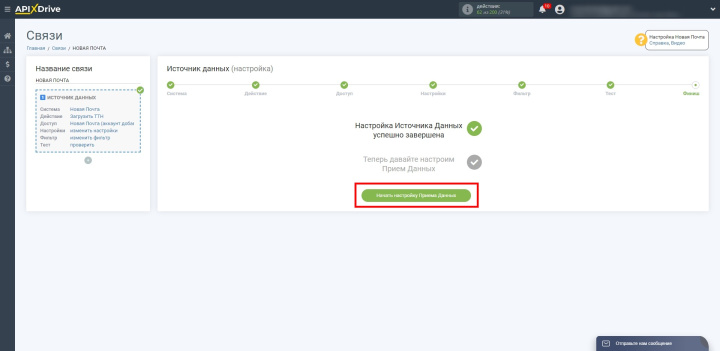
Выберите в качестве системы приема TurboSMS.
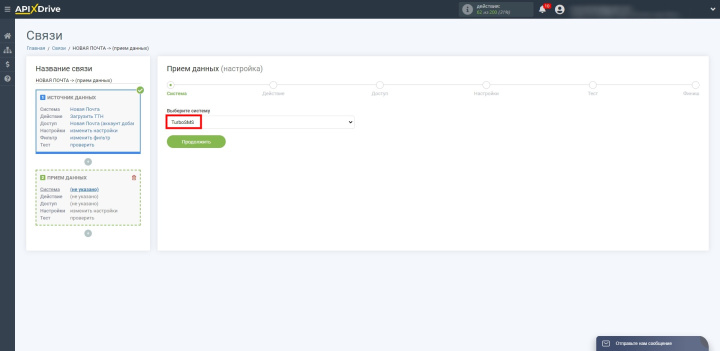
Укажите, какое действие ApiX-Drive будет совершать с данными. В нашем случае это «Отправить SMS».
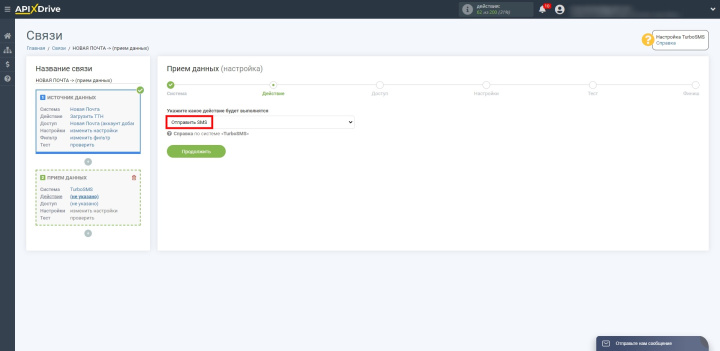
Затем подключите к ApiX-Drive свой аккаунт TurboSMS. Для этого нажмите на синюю кнопку.
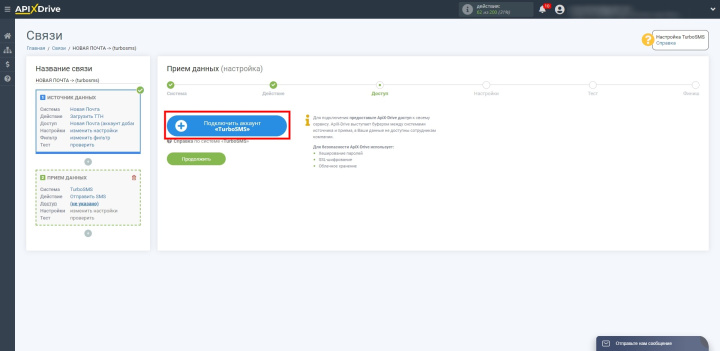
Введите API логин и API пароль.
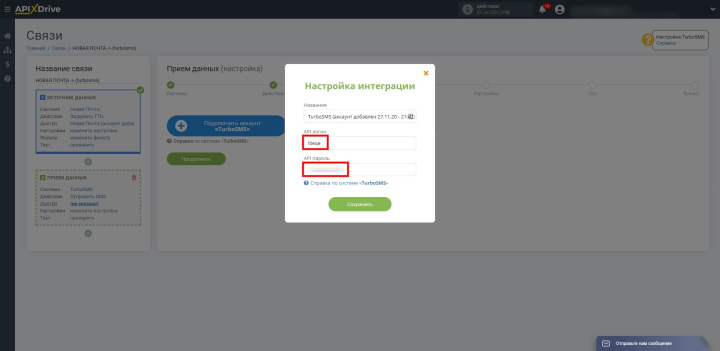
Что касается логина, сначала придумайте его и введите на сайте TurboSMS в разделе «Шлюз API» — «Настройки API». Обратите внимание: функция SOAP должна быть активна. Затем сохраните изменения и введите придуманный логин в ApiX-Drive. Рядом введите API пароль: он соответствует паролю к кабинету TurboSMS.
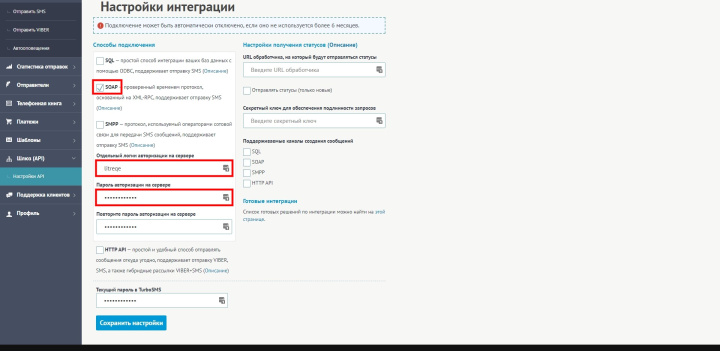
На этапе «Настройка» задайте параметры рассылки. Для этого открывайте списки справа от каждого поля и выбирайте, какие данные будут в него попадать из накладной. Для поля «Номер телефона получателя» нужно выбирать «Телефон получателя», а для поля «Сообщение» — номер ТТН. Данные для поля «Получатель» будут подтягиваться из TurboSMS, можно оставить вариант по умолчанию.
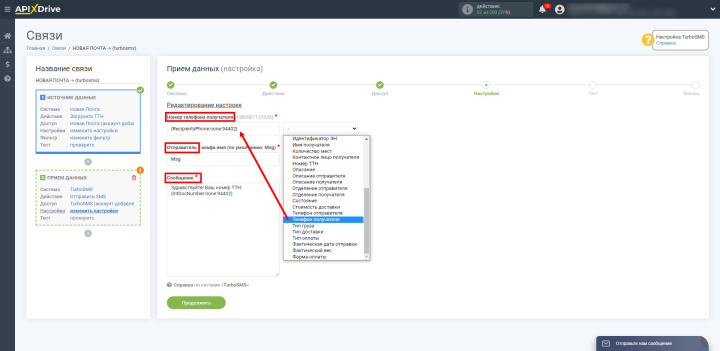
Этап «Тест» можно пропустить.
Все, на этом подключение и настройка TurboSMS завершена. Переходите к завершающему шагу.
3. Запуск отправки накладных Новой почты с помощью TurboSMS
Нажмите «Включить обновление», чтобы запустить связь.
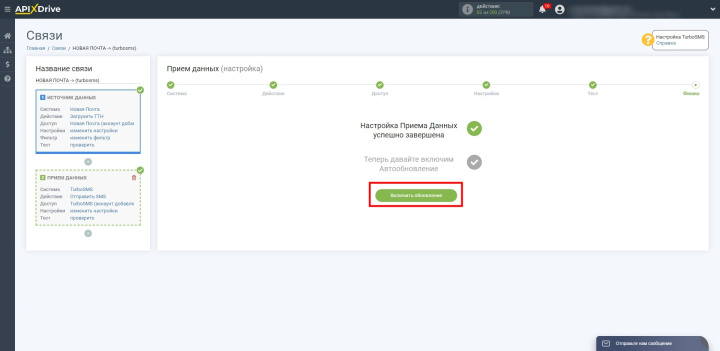
Кликните по шестеренке и задайте параметры передачи данных. Не забудьте сохранить изменения.
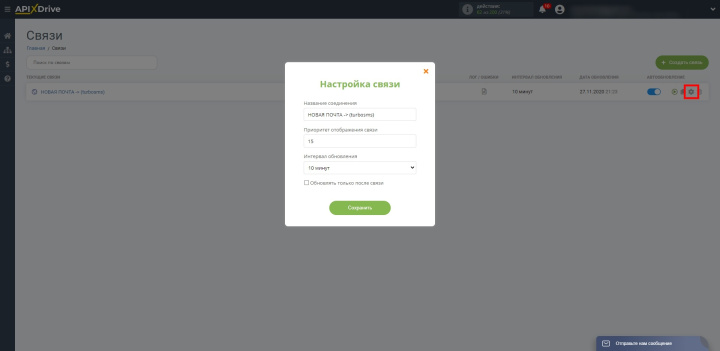
После этого ApiX-Drive будет автоматически рассылать новые накладные вашим клиентам в соответствии с заданными настройками. Удачи!
Не попробуете, не узнаете. Мы можем долго рассказывать, что сервис интеграции Apix-Drive — это отличный инструмент, способный увеличить эффективность личную или компании на 40-50%. Но нам проще показать, как все работает на практике. Ваш лучший шаг сейчас — проверить эффективность Apix-Drive бесплатно, инвестировав в настройку немного времени. К вашим услугам наша подробная инструкция и технические специалисты, который ответят на все ваши вопросы.


